አፕል በ2011 የጀመረው የደመና ማከማቻ እና የደመና ማስላት አገልግሎት ነው። iCloud የእርስዎን ይዘት ደህንነቱ በተጠበቀ ሁኔታ ያከማቻል ብቻ ሳይሆን የእርስዎን መተግበሪያዎች እና ውሂብ እንደ ማክ፣ አይፓድ እና አይፎን ባሉ ሁሉም መሳሪያዎችዎ ላይ እንዲመሳሰሉ ያደርጋል።
iCloud Drive የiCloud አካል ነው። ፎቶዎችን፣ ሰነዶችን፣ የመተግበሪያ ውሂብን እና ሌሎችንም ወደ የእርስዎ iCloud Drive ማከማቻ ያስቀምጡ፣ እና እነዚያን ፋይሎች በሁሉም መሳሪያዎችዎ ላይ ያግኙ፣ በተመሳሳይ መልኩ እንደ Dropbox ካሉ አገልግሎቶች።
በiCloud እና iCloud Drive ፋይሎችን ከእርስዎ Mac ማስቀመጥ እና ከዚያ ከእርስዎ iPhone፣ iPad ወይም iCloud.com ማግኘት ቀላል ነው። ICloud Driveን ማዋቀር እና ፋይሎችን ከእርስዎ ማክ ዴስክቶፕ ላይ ማስቀመጥን ይመልከቱ።
በዚህ ጽሑፍ ውስጥ ያለው መረጃ iCloud Drive በ Mac ኮምፒውተሮች (OS X 10.10 ወይም ከዚያ በላይ) ላይ ይመለከታል። በሁሉም ኮምፒውተሮችህ እና መሳሪያዎችህ ላይ በአፕል መታወቂያህ ወደ iCloud መግባትህን አረጋግጥ።
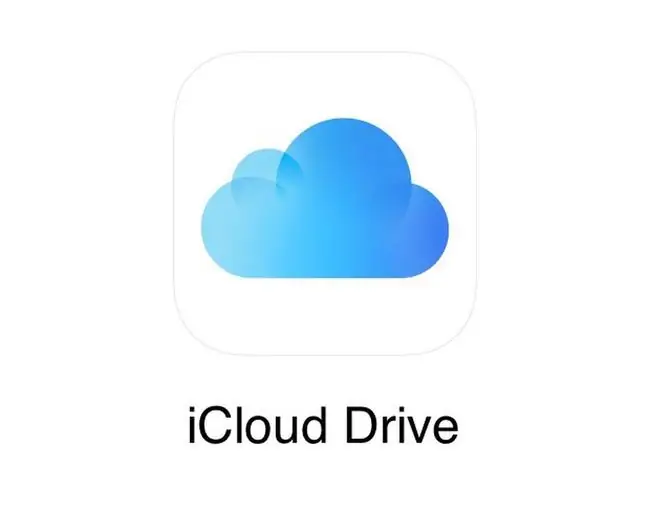
iCloud Driveን ያዋቅሩ
ICloud Driveን ገና ካላዋቀሩ ሂደቱ ፈጣን እና ቀላል ነው። እንደ የእርስዎ አይፎን እና አይፓድ እንዲሁም በእርስዎ ማክ ላይ iCloud Driveን ማንቃት ያስፈልግዎታል።
ከመጀመርዎ በፊት መሣሪያዎችዎን ወደ የቅርብ ጊዜው የiOS ወይም iPadOS ስሪት ያዘምኑ እና የእርስዎን ማክ መደገፍ ወደ ሚችለው የቅርብ ጊዜው የማክሮስ ስሪት ያዘምኑት።
በእርስዎ iPhone፣ iPad እና iPod Touch
- በመሳሪያዎ ላይ ቅንብሮች ይክፈቱ እና ከዚያ ስምዎን ይንኩ።
- መታ ያድርጉ iCloud።
-
ወደ ታች ይሸብልሉ እና በ iCloud Drive። ላይ ይቀያይሩ።

Image
በእርስዎ ማክ
-
ከአፕል ሜኑ ውስጥ የስርዓት ምርጫዎችን ይምረጡ። ይምረጡ።

Image -
MacOS Catalina እየተጠቀሙ ከሆነ የአፕል መታወቂያ ይምረጡ። MacOS Mojave ወይም ከዚያ ቀደም እየተጠቀሙ ከሆነ፣ የአፕል መታወቂያን መምረጥ አያስፈልግዎትም።

Image -
ይምረጡ iCloud።

Image - ከተጠየቁ፣በአፕል መታወቂያዎ ይግቡ።
-
ከሱ ቀጥሎ ባለው ሳጥን ላይ ምልክት በማድረግ iCloud Driveን ያብሩት።

Image
ፋይሎችን በiCloud Drive መጠቀም
ICloud Driveን ካዋቀሩት እና በሁሉም መሳሪያዎችዎ ላይ ካነቁት በኋላ በiCloud ውስጥ ያከማቻሉ ማንኛውም ሰነዶች በራስ ሰር ወደ iCloud Drive ይንቀሳቀሳሉ።እንደ የእርስዎ አይፎን እና አይፓድ ባሉ የiOS መሳሪያዎችዎ ላይ የእርስዎን ፋይሎች በፋይሎች መተግበሪያ እንዲሁም በገጾች፣ ቁጥሮች እና ቁልፍ ማስታወሻ መተግበሪያዎች ውስጥ ያያሉ።
በነባሪ፣ iCloud Drive ለእያንዳንዱ የእርስዎ አፕል iWork መተግበሪያዎች (ቁልፍ፣ ገጾች እና ቁጥሮች) እንዲሁም ለአውቶማተር፣ ቅድመ እይታ፣ የፈጣን ታይም ማጫወቻ፣ ስክሪፕት አርታዒ እና ቴክስትኤዲት አቃፊዎች አሉት። እንዲሁም የራስዎን አቃፊዎች ያክሉ እና የሚፈልጉትን ሰነዶች ያከማቹ። (በዚህ ላይ ተጨማሪ ከታች።)
ሰነዶችን እና ሌሎች ፋይሎችን በiCloud Drive ውስጥ እንዴት እንደሚያከማቹ የሚወሰነው በእርስዎ የ OS X ወይም የማክኦኤስ ስሪት ላይ ነው። ለ macOS Sierra እና ከዚያ በላይ ፣ ምንም ጥረት የለውም። የዴስክቶፕ እና የሰነድ ማህደሮችን ከ iCloud Drive ጋር በራስ ሰር እንዲሰምር ብቻ አንቃ። ለቀደሙት የOS X ወይም የማክኦኤስ ስሪቶች የዴስክቶፕ ፋይሎችን እና ሰነዶችን ወደ iCloud Drive በእጅ ማንቀሳቀስ ያስፈልግዎታል።
ለ iCloud ሲመዘገቡ በራስ-ሰር 5GB ነጻ ማከማቻ ያገኛሉ። በ iCloud ውስጥ ተጨማሪ ቦታ ከፈለጉ ወደ ትልቅ የማከማቻ እቅድ ማሻሻል ይችላሉ።
ፋይሎችን ወደ iCloud Drive በሴራ ያስቀምጡ እና በኋላ
ከማክኦኤስ ሲየራ ጀምሮ የዴስክቶፕ እና የሰነዶች ማህደርን በ iCloud Drive ውስጥ የማከማቸት እና በሁሉም መሳሪያዎችዎ ላይ የመዳረስ ችሎታ አለዎት። ለምሳሌ አንድ ሰነድ በእርስዎ ማክ ዴስክቶፕ ላይ ይጀምሩ እና ከዚያ በኋላ ከእርስዎ iPhone፣ iPad ወይም iPod touch እና በ iCloud.com ላይ ይስሩ። ሁሉም ነገር በራስሰር በየቦታው እንደተዘመነ ይቆያል።
የእርስዎን ዴስክቶፕ እና ሰነዶች አቃፊ ወደ iCloud Drive ለመጨመር፡
-
ከአፕል ሜኑ ውስጥ የስርዓት ምርጫዎችን ይምረጡ። ይምረጡ።

Image -
ይምረጡ አፕል መታወቂያ። (በማክኦኤስ ሞጃቭ፣ ሃይ ሲየራ ወይም ሲየራ ላይ የአፕል መታወቂያን መምረጥ የለብዎትም።)

Image -
ጠቅ ያድርጉ iCloud።

Image -
ከሱ ቀጥሎ ባለው ሳጥን ላይ ምልክት በማድረግ iCloud Drive መንቃቱን ያረጋግጡ።

Image -
ከ iCloud Drive ቀጥሎ አማራጮች ይምረጡ። ይምረጡ

Image -
ከ ከዴስክቶፕ እና ሰነዶች አቃፊዎች ቀጥሎ ምልክት ያድርጉ።

Image - ተከናውኗል ይምረጡ። በፈላጊው ውስጥ፣ የእርስዎን ዴስክቶፕ እና ሰነዶች አቃፊዎችዎን በ iCloud ክፍልዎ ውስጥ ያያሉ። የጎን አሞሌ. እነዚህ ፋይሎች በራስ ሰር በሁሉም መሳሪያዎችዎ ላይ ይሰምራሉ።
ፋይሎችን ወደ iCloud Drive በቀደሙት የስርዓተ ክወና ስሪቶች ያስቀምጡ
ከቀደምት የOS X እና የማክኦኤስ ስሪቶች ጋር የዴስክቶፕ እና የሰነድ ማህደሮችን ወደ iCloud Drive እንዲያስቀምጡ የማንቃት አቅም የለዎትም። ሆኖም በiCloud Drive ላይ ማህደሮችን እራስዎ መፍጠር እና ፋይሎችዎን ወደዛ ማንቀሳቀስ ወይም መቅዳት በiOS መሳሪያዎችዎ ወይም iCloud ላይ ማግኘት ይችላሉ።ኮም.
- ICloud Driveን ለመድረስ በእርስዎ Mac Dock ውስጥ ያለውን የ አግኚ አዶን ይምረጡ።
-
ከ iCloud Drive ከ ተወዳጆች የጎን አሞሌ ይምረጡ።

Image -
በመስኮቱ ላይ በቀኝ ጠቅ ያድርጉ እና አዲስ አቃፊ ይምረጡ። አቃፊውን የፈለጉትን ይሰይሙ፣ ለምሳሌ የስራ ሰነዶች።

Image -
በiCloud Drive ላይ በቀኝ ጠቅ ያድርጉ እና በአዲስ ትር ክፈት ይምረጡ። ይምረጡ።

Image - ወደ አዲሱ የስራ ሰነዶች በiCloud Drive ውስጥ ማስቀመጥ የምትፈልጋቸው ፋይሎች ወዳለው አቃፊ ሂድ።
-
የሚፈልጓቸውን ፋይሎች በiCloud Drive ላይ ይምረጡ። ፋይሉን ወይም ፋይሉን ለማንቀሳቀስ በፈላጊ መስኮቱ አናት ላይ ወዳለው የ iCloud Drive ትር ይጎትቷቸው።
ፋይሉን ወይም ፋይሎቹን ለመቅዳት የ አማራጭ ቁልፉን ይያዙ እና ፋይሉን ወይም ፋይሎቹን በፈላጊ መስኮቱ አናት ላይ ወዳለው iCloud Drive ትር ይጎትቱት።
የመጎተት እና መጣል ዘዴው የእርስዎን ፋይሎች ለማንቀሳቀስ ነባሪ ሲሆን የ አማራጭ ቁልፍ በመያዝ የፋይሉን ቅጂ በመጀመሪያው ቦታው ያቆያል።
-
የiCloud Drive መስኮቱ እስኪከፈት ድረስ ይያዙ፣ ከዚያ ወደ የስራ ሰነዶች አቃፊ (ወይንም የሰየሙት) ይጎትቱ። ከተገለበጠ የ አማራጭ ቁልፍ ይልቀቁ።

Image - የፈለጉትን ያህል አቃፊ ይፍጠሩ እና የፈለጉትን ያንቀሳቅሱ ወይም ይቅዱ፣ ፋይሉ ከ50ጂቢ በላይ ካልሆነ እና ከiCloud ማከማቻ ድልድልዎ ያልበለጠ።
ሰነድ በሚያስቀምጡበት ጊዜ ፋይሎችን ወደ iCloud Drive ያስቀምጡ
የፋይልዎን ቅጂ ወደ iCloud Drive ለማስቀመጥ ቀላሉ መንገድ አዲስ ሰነድ ሲያስቀምጡ ነው።
- በ iCloud Drive ላይ ለማስቀመጥ የሚፈልጉትን ፋይል ወይም ሰነድ ይክፈቱ ለምሳሌ የዎርድ ሰነድ።
- ምረጥ አስቀምጥ ወይም አስቀምጥ እንደ።
-
ከ የት ቀጥሎ ያለውን ተቆልቋይ ምናሌ ይምረጡ እና iCloud Drive ይምረጡ። ይምረጡ።

Image -
ይምረጡ አስቀምጥ። ይህ ሰነድ ወደ iCloud Drive ተቀምጧል እና ከእርስዎ የiOS መሳሪያዎች እና iCloud.com ማግኘት ይችላሉ።

Image






